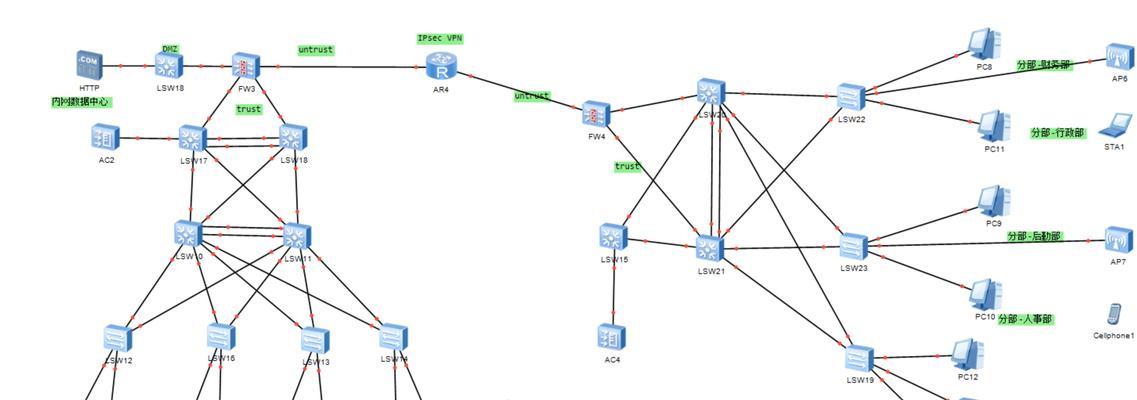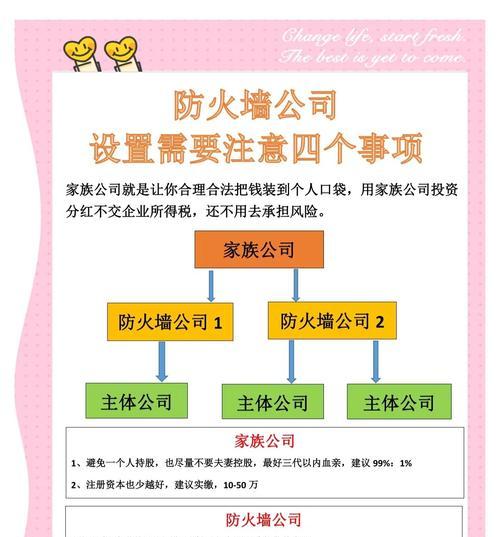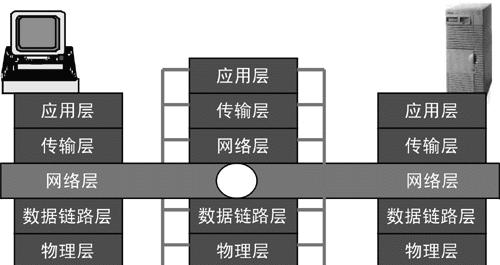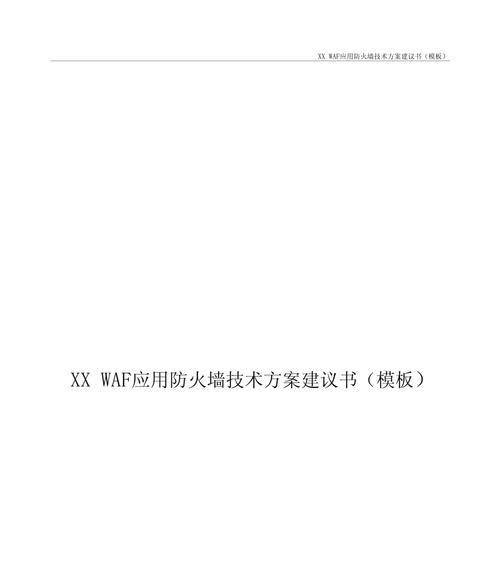在数字化时代,网络安全问题日益突出,防火墙作为网络防御的重要工具,对于确保计算机系统和网络的安全起到了至关重要的作用。然而,在某些情况下,我们可能需要将特定的软件添加到防火墙的白名单中,以允许它们正常运行而不被拦截。如何有效地将软件添加到防火墙的白名单呢?本文将为您提供一个详细的步骤指南,帮助您轻松完成这一操作。
什么是防火墙白名单?
在开始操作之前,我们需要了解什么是防火墙白名单。简单来说,防火墙的白名单是一种网络安全策略,它允许特定的网络流量通过防火墙而不进行拦截。当您将某个软件添加到白名单时,该软件的网络通信将被防火墙识别并放行,从而确保其正常运作。
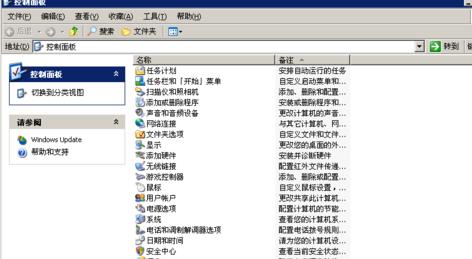
确定防火墙类型
在添加软件到白名单之前,您需要确认正在使用的防火墙类型。不同操作系统可能自带不同的防火墙软件,如Windows系统的WindowsDefender防火墙,macOS系统则具有内置的防火墙功能,Linux系统则可能使用iptables或其他防火墙软件。
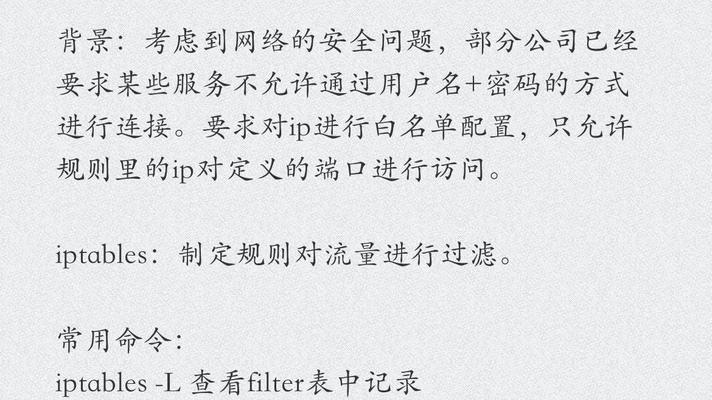
Windows系统添加白名单
如果您使用的是Windows系统,可以通过以下步骤将软件添加到WindowsDefender防火墙的白名单中:
1.进入防火墙设置
点击“开始”按钮,然后输入“防火墙”,在搜索结果中点击“WindowsDefender防火墙”。
2.允许应用或功能通过WindowsDefender防火墙
在打开的窗口左侧选择“允许应用或功能通过WindowsDefender防火墙”,点击进入。
3.添加新应用
在新页面中,点击“允许另一个应用”按钮。
4.浏览并选择应用
浏览并选择您需要添加到白名单的软件,点击“添加”。
5.完成设置
确认所添加的应用并点击“确定”,即可完成将软件添加到白名单的操作。

macOS系统添加白名单
对于macOS系统,您可以按照以下步骤进行操作:
1.打开系统偏好设置
点击屏幕左上角的苹果菜单,选择“系统偏好设置”,然后选择“安全性与隐私”。
2.选择防火墙标签页
在“安全性与隐私”窗口中,选择“防火墙”标签页。
3.配置防火墙设置
点击左下角的锁形图标并输入您的密码解锁,然后点击“防火墙选项”。
4.添加应用到白名单
在弹出的窗口中点击“+”按钮,然后浏览选择您希望添加到白名单的软件。
5.确认并保存
添加完毕后,点击“好”,并重新启动应用,即可使设置生效。
Linux系统添加白名单
在Linux系统中,由于可能使用不同的防火墙工具,比如iptables,操作会相对复杂。但基本步骤包括:
1.确定软件的网络通信需求
了解您想要添加到白名单的软件需要使用哪些端口或协议。
2.配置防火墙规则
使用命令行工具(如iptables)为该软件配置规则,以允许其网络通信。
3.应用并测试规则
应用规则后,需要测试确保规则正确无误,软件可以正常工作。
常见问题解答
问:将软件添加到白名单有什么风险?
答:将软件添加到白名单意味着该软件的网络通信将不会被防火墙检查,因此如果该软件被恶意软件感染,可能对网络安全构成威胁。
问:如何确保添加到白名单的软件是安全的?
答:在添加软件到白名单之前,确保软件来源可靠,并且没有被病毒或恶意软件感染。您可以通过安全扫描软件对软件进行检查。
问:如果白名单中的软件不再需要,应该如何处理?
答:如果某个软件不再使用,建议从白名单中移除,以增强系统的安全性。
通过以上步骤,您可以根据自己的操作系统,将需要的软件添加到防火墙的白名单中。记住,正确管理白名单对于维护网络安全至关重要。希望本文的内容能帮助您更好地理解和操作防火墙白名单设置。